指定 IEEE 802.1X 認證設定
本機可作為用戶端裝置連接到 802.1X 網路。典型 802.1X 網路包含 RADIUS 伺服器(認證伺服器)、區域網路交換器(驗證器)以及有認證軟體的用戶端裝置(要求者)。如果某個裝置嘗試連接到 802.1X 網路,該裝置必須通過使用者認證證實連線是由授權的使用者所建立。認證資訊會傳送到 RADIUS 伺服器並由 RADIUS 伺服器進行檢查,並根據認證結果允許或拒絕網路通訊。如果認證失敗,區域網路交換器(或存取點)會阻擋從網路外部存取。
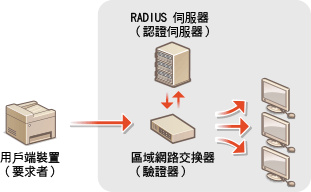
IEEE 802.1X 認證方法
從下列選項選擇認證方法。如有必要,請在設定 IEEE 802.1X 認證前安裝或註冊鍵値和憑證或 CA 憑證 (註冊網路通訊的鍵值和憑證)。
 TLS
TLS
本機與認證伺服器透過相互驗證憑證的方式認證對方。用戶端認證(認證本機時)需要由憑證授權單位 (CA) 發行的鍵値和憑證。伺服器認證時,除了本機預先安裝的 CA 憑證,還能使用透過遠端使用者介面安裝的 CA 憑證。
 TTLS
TTLS
此認證方法使用使用者名稱和密碼進行用戶端認證,使用 CA 憑證進行伺服器認證。內部通訊協定可以選擇為 MSCHAPv2 或 PAP。TTLS 可以與 PEAP 同時使用。設定此認證方法前,為遠端使用者介面啟用 TLS (設定 TLS 的鍵值和憑證)。
 PEAP
PEAP
所需設定與 TTLS 幾乎相同。內部通訊協定使用 MSCHAPv2。設定此認證方法前,為遠端使用者介面啟用 TLS (設定 TLS 的鍵值和憑證)。
 |
|
如需從遠端使用者介面設定本機時要執行之基本操作的更多資訊,請參閱從遠端使用者介面設定功能表選項。
|
1
啟動遠端使用者介面,並以系統管理員模式登入。 啟動遠端使用者介面
2
在入口網站頁面上按一下 [設定/註冊 (Settings/Registration)]。 遠端使用者介面畫面
3
選擇 [網路設定 (Network Settings)]  [IEEE 802.1X設定 (IEEE 802.1X Settings)]。
[IEEE 802.1X設定 (IEEE 802.1X Settings)]。
 [IEEE 802.1X設定 (IEEE 802.1X Settings)]。
[IEEE 802.1X設定 (IEEE 802.1X Settings)]。4
按一下 [編輯 (Edit)]。
5
勾選 [使用IEEE 802.1X (Use IEEE 802.1X)] 核取方塊,並在 [登入名稱 (Login Name)] 文字方塊中輸入登入名稱。
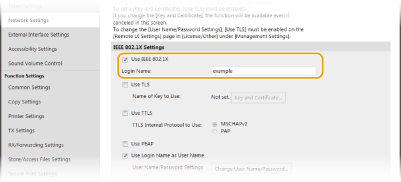
[使用IEEE 802.1X (Use IEEE 802.1X)]
勾選此核取方塊,即可啟用 IEEE 802.1X 認證。
勾選此核取方塊,即可啟用 IEEE 802.1X 認證。
[登入名稱 (Login Name)]
輸入用來識別使用者之名稱(EAP 身份)的英數字元。
輸入用來識別使用者之名稱(EAP 身份)的英數字元。
6
根據所指定的認證方法指定所需的設定。
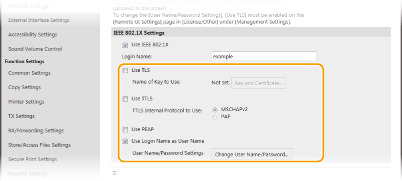
 設定 TLS
設定 TLS
|
1
|
勾選 [使用TLS (Use TLS)] 核取方塊,然後按一下 [鍵值和憑證 (Key and Certificate)]。
TLS 不能搭配 TTLS 或 PEAP 使用。
|
|
2
|
按一下要用於用戶端認證的鍵値和憑證右側的 [註冊預設鍵值 (Register Default Key)]。
 檢視憑證的詳細資訊
按一下 [鍵值名稱 (Key Name)] 下的對應文字連結或憑證圖示,可以檢查憑證的詳細資料或驗證憑證。
|
 設定 TTLS/PEAP
設定 TTLS/PEAP
|
1
|
勾選 [使用TTLS (Use TTLS)] 或 [使用PEAP (Use PEAP)] 核取方塊。
 TTLS 的內部通訊協定
可以選擇 MSCHAPv2 或 PAP。
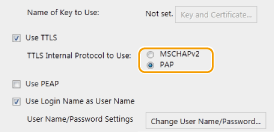 |
|
2
|
按一下 [變更使用者名稱/密碼 (Change User Name/Password)]。
若要指定登入名稱以外的使用者名稱,清除 [使用登入名稱作為使用者名稱 (Use Login Name as User Name)] 核取方塊。若要使用登入名稱作為使用者名稱,勾選此核取方塊。
|
|
3
|
設定使用者名稱/密碼。
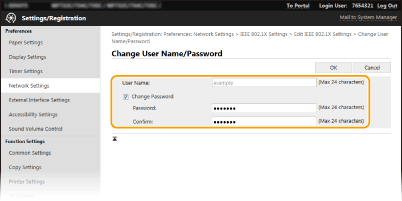 [使用者名稱 (User Name)]
輸入使用者名稱的英數字元。 [變更密碼 (Change Password)]
若要設定或變更密碼,請勾選核取方塊並在 [密碼 (Password)] 和 [確認 (Confirm)] 文字方塊中輸入新密碼的英數字元。 |
|
4
|
按一下 [確定 (OK)]。
|
7
按一下 [確定 (OK)]。
8
重新啟動本機。
關閉本機,等待至少 10 秒,然後再開啟電源。
 |
使用控制面板也可以從首頁 (Home)畫面中的 <功能表 (Menu)> 啟用或停用 IEEE 802.1X 認證。 <使用IEEE 802.1X (Use IEEE 802.1X)>
|